Apakah Anda pernah mengalami kesulitan dalam mengolah data angket atau kuesioner hasil penelitian? Jangan khawatir, karena di era digital saat ini banyak tersedia berbagai macam software yang dapat membantu Anda dalam melakukan proses tersebut. Salah satu software yang populer digunakan adalah Microsoft Excel.
 Cara Mengolah Data Angket Hasil Penelitian Menggunakan MS Excel
Cara Mengolah Data Angket Hasil Penelitian Menggunakan MS Excel
MS Excel merupakan salah satu aplikasi pengolah data yang banyak digunakan di berbagai bidang, termasuk dalam penelitian. Dalam pengolahan data angket atau kuesioner hasil penelitian, MS Excel dapat digunakan untuk melakukan analisis data kualitatif dan kuantitatif secara mudah dan efisien.
Lalu, bagaimana cara mengolah data angket hasil penelitian menggunakan MS Excel? Berikut ini adalah langkah-langkah yang dapat Anda ikuti:
- Buka MS Excel dan buka file data angket atau kuesioner Anda.
- Pastikan data sudah diatur dalam tabel dengan kolom dan baris yang jelas.
- Pilih data yang ingin dianalisis.
- Pada ribbon bar, pilih tab “Insert” dan pilih “PivotTable”.
- Pilih range data yang ingin dianalisis dan tentukan pivot table location.
- Tambahkan kolom yang ingin dianalisis pada kolom “Row Labels” atau “Column Labels”.
- Tambahkan kolom yang ingin dianalisis pada kolom “Values”.
- Atur pengaturan analisis data pada kolom “Values”. Misalnya, jika ingin menghitung rata-rata dan jumlah, pilih “Average” dan “Count”.
- Analisis data angket atau kuesioner Anda sudah selesai dan dapat dilihat pada pivot table.
Dengan mengikuti langkah-langkah di atas, Anda dapat menghasilkan analisis data yang jelas dan efektif dalam waktu singkat. Namun, ada beberapa hal yang perlu diperhatikan dalam pengolahan data angket atau kuesioner menggunakan MS Excel:
- Pastikan data Anda sudah diatur dengan benar dalam tabel.
- Pilih pengaturan analisis data yang sesuai untuk memperoleh hasil analisis yang akurat.
- Jangan terlalu bergantung pada software dalam melakukan pengolahan data. Pastikan Anda juga memahami konsep dan metode pengolahan data secara manual.
 Mengolah Data Iklim dengan PivotTable, PivotChart dan Slicer MS Excel
Mengolah Data Iklim dengan PivotTable, PivotChart dan Slicer MS Excel
Tidak hanya dalam pengolahan data angket atau kuesioner, MS Excel juga dapat digunakan dalam pengolahan data iklim. Dalam pengolahan data iklim, MS Excel dapat digunakan untuk mengolah data suhu, curah hujan, dan lain-lain untuk menghasilkan analisis yang akurat dan efektif.
Berikut ini adalah langkah-langkah dalam mengolah data iklim dengan PivotTable, PivotChart, dan Slicer MS Excel:
- Buka MS Excel dan buka file data iklim Anda.
- Pastikan data sudah diatur dalam tabel dengan kolom dan baris yang jelas.
- Pilih data yang ingin dianalisis.
- Pada ribbon bar, pilih tab “Insert” dan pilih “PivotTable”.
- Tentukan pivot table location.
- Tambahkan kolom yang ingin dianalisis pada kolom “Row Labels” atau “Column Labels”.
- Tambahkan kolom yang ingin dianalisis pada kolom “Values”.
- Atur pengaturan analisis data pada kolom “Values”. Misalnya, jika ingin menghitung rata-rata dan jumlah, pilih “Average” dan “Count”.
- Analisis data iklim Anda sudah selesai dan dapat dilihat pada pivot table.
- Untuk membuat grafik analisis data, pilih tab “Insert” dan pilih “PivotChart”.
- Pilih jenis grafik yang ingin digunakan dan tentukan pengaturan grafik.
- Analisis data iklim Anda sudah dapat ditampilkan dalam bentuk grafik.
- Untuk mempermudah analisis data, gunakan Slicer untuk menyaring data yang ingin ditampilkan dalam grafik.
Dengan mengikuti langkah-langkah di atas, Anda dapat menghasilkan analisis data iklim yang akurat dan mudah dipahami. Namun, ada beberapa hal yang perlu diperhatikan dalam pengolahan data iklim menggunakan MS Excel:
- Pastikan data Anda sudah diatur dengan benar dalam tabel.
- Pilih pengaturan analisis data yang sesuai untuk memperoleh hasil analisis yang akurat.
- Perhatikan pengaturan grafik agar hasil analisis data dapat mudah dipahami.
 FAQ (Frequently Asked Questions)
FAQ (Frequently Asked Questions)
1. Apakah pengolahan data angket atau kuesioner dengan MS Excel dapat membantu meningkatkan kualitas penelitian?
Ya, pengolahan data angket atau kuesioner dengan MS Excel dapat membantu meningkatkan kualitas penelitian. Dengan mengolah data secara efektif, peneliti dapat memperoleh hasil analisis yang lebih akurat dan mudah dipahami. Hal ini dapat membantu meningkatkan kualitas penelitian dan membuat hasil penelitian lebih bernilai.
2. Apa saja keuntungan dalam pengolahan data iklim dengan MS Excel?
Terdapat beberapa keuntungan dalam pengolahan data iklim dengan MS Excel, antara lain:
- Analisis data iklim dapat dilakukan secara mudah dan efektif.
- Hasil analisis data dapat ditampilkan dalam bentuk grafik sehingga mudah dipahami.
- Penggunaan Slicer dapat mempermudah penyaringan data dalam grafik.
- Dapat membuat analisis data iklim dalam waktu singkat.
Video Tutorial: Cara Mengolah Data Angket Hasil Penelitian Menggunakan MS Excel
Berikut ini adalah video tutorial yang dapat membantu Anda dalam mengolah data angket atau kuesioner hasil penelitian menggunakan MS Excel:
Video tutorial di atas dapat membantu Anda dalam memahami langkah-langkah pengolahan data angket atau kuesioner dengan MS Excel secara lebih detail.
Dalam melakukan pengolahan data angket atau kuesioner hasil penelitian atau pengolahan data iklim, penggunaan MS Excel dapat sangat membantu dan efektif. Namun, perlu diingat bahwa pengolahan data tidak hanya bergantung pada software yang digunakan, tetapi juga pada pemahaman konsep dan metode pengolahan data secara manual. Dengan memahami konsep dan metode pengolahan data secara benar dan menggunakan MS Excel dengan tepat, pengolahan data dapat dilakukan secara lebih efektif dan akurat.
 Cara Mengolah Data Angket Hasil Penelitian Menggunakan MS Excel
Cara Mengolah Data Angket Hasil Penelitian Menggunakan MS Excel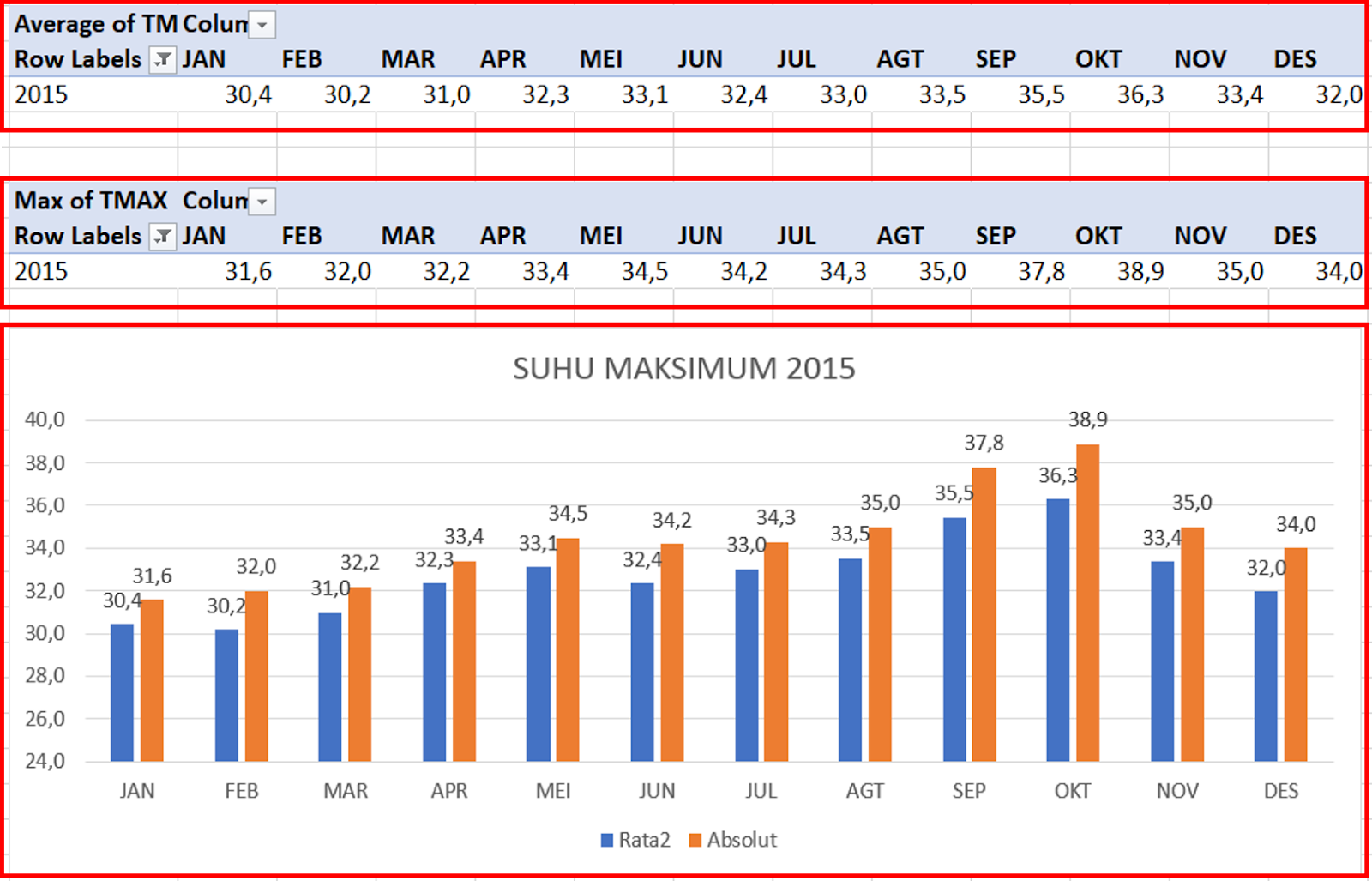 Mengolah Data Iklim dengan PivotTable, PivotChart dan Slicer MS Excel
Mengolah Data Iklim dengan PivotTable, PivotChart dan Slicer MS Excel